La plus grande capacité de l'iPhone a augementé jusqu'à 256 Go, sans aucun doute, le nombre peut sûrement élever de plus en plus haut. Pour ainsi, les utilisateurs iPhone peuvent prendre des vidéos pour enregistrer les moments mémorables sans souci du défaut de stockage de l'appareil. Donc , les utilisateurs peuvent prendre beaucoup de courtes vidéos sur iPhone. Lors de gérer les photos et les vidéos sur l'appareil, il est vraiement possible de supprimer une ou des vidéos depuis iPhone par erreur, alors, comment faire pour récupérer des vidéos supprimées iPhone ?
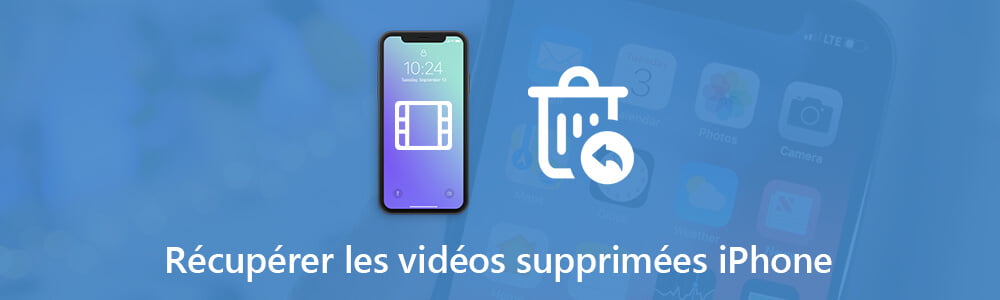
Dans cet article, vous pouvez trouver 3 méthodes de récupérer des vidéos supprimées iPhone avec un logiciel de Récupération de Données iPhone appelé FoneLab. Si vous utilisez iPhone 4 ou iPhone 3GS, vous pouvez récupérer des vidéos supprimées iPhone directement depuis l'appareil; si vous utilisez iPhone 11 Pro/11/Xs/Xr/X/8/7/7 Plus/SE/6s/6s Plus/6/6 Plus/5s/5c/5/4s, vous pouvez choisir de récupérer des vidéos supprimées iPhone depuis la sauvegarde iTunes ou iCloud.
FoneLab Récupération de Données iPhone
- Récupérer les données perdues d'iPhone de façon simple.
- Prendre en charge la récupération des vidéos, photos, contacts, musique, notes, etc.
- Permettre de récupérer les données depuis iPad/iPhone/iPod directement ou depuis la sauvegarde iTunes/iCloud
Méthode 1. Récupérer des vidéos supprimées iPhone directement depuis l'appareil
Cette méthode prend en charge seulement iPhone 4 et iPhone 3GS. Il faut noter que les vidéos supprimées peuvent être facilement couvertes par les nouvelles données si vous avez fait des opérations sur votre iPhone. Maintenant, téléchargez et intallez ce programme sur votre ordinateur.
Étape 1 Démarrer FoneLab - Récupération de Données iPhone
Exécutez FoneLab, connecter votre iPhone à l'ordinateur.
 Démmarer FoneLab - Récupération de Données iPhone
Démmarer FoneLab - Récupération de Données iPhone
Étape 2 Scanner les vidéos iPhone
Après la connexion avec succès, vous pouvez trouver l'information essentielle de votre appareil sur l'interface. Cliquez sur Démarrer le balayage, ce programme de récupération de données va scanner toutes les données sur votre iPhone. Après le processus, toutes les données seronts présentées en catégories différentes.
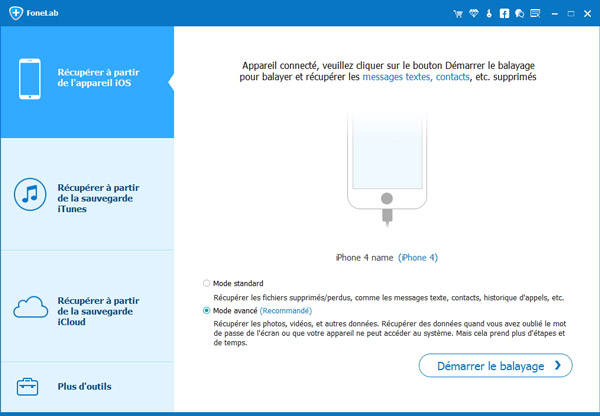 Connecter iPhone
Connecter iPhone
Étape 3 Récupérer des vidéos supprimées iPhone depuis l'appareil
Sélectionnez la catégorie Pellicule ou Bibliothèque photo pour retrouver les vidéos prises avec iPhone. Les fichiers vidéo marqués en rouge sont les vidéos supprimées. Juste choisissez ces fichiers et cliquez sur le bouton Récupérer pour commencer le processus de récupérer des vidéos supprimées iPhone.
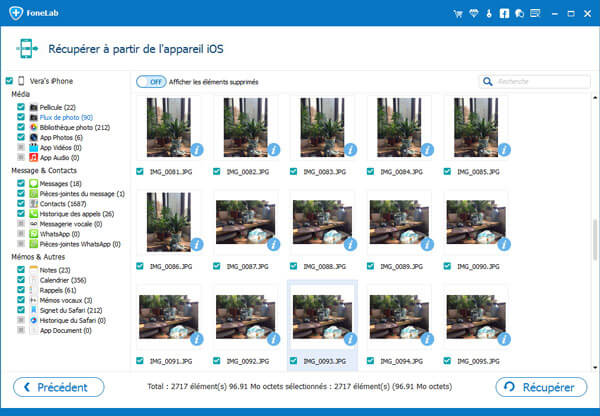 Récupérer les vidéos supprimées depuis l'appareil iPhone
Récupérer les vidéos supprimées depuis l'appareil iPhone
Méthode 2. Récupérer des vidéos supprimées iPhone depuis iTunes
Si vous utilisez iPhone 11, iPhone Xs/Xr/X, iPhone 8, iPhone,7, iPhone SE/6s/6s/6, iPhone 5s/5c/5, iPhone 4s, et les version Max/Pro iPhone, vous pouvez utiliser cette méthode pour récupérer les vidéos supprimées depuis le fichier de sauvegarde iTunes. Évidemment, il faut que vous ayez sauvegardé votre iPhone avec iTunes sur votre ordinateur. Suivez le guide en détail ci-dessous.
Étape 1 Scanner le fichier de sauvegarde iTunes
Lancez FoneLab sur votre ordinateur et sélectionnez le deuxième mode - Récupérer à partir de la sauvegarde iTunes. Sélectionnez le fichier de sauvegarde iTunes où se trouvent les vidéos iPhone supprimées à récupérer, et puis, cliquez sur le bouton Démarrer.
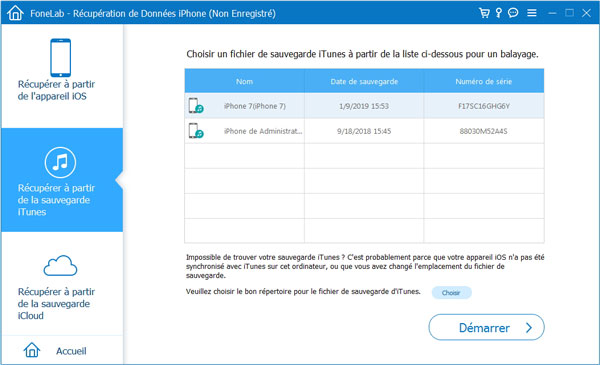 Démmarer le balayage de sauvegarde iTunes
Démmarer le balayage de sauvegarde iTunes
Étape 2 Récupérer des vidéos supprimées iPhone depuis iTunes
Après le balayage, toutes les données de la sauvegarde iTunes vont être figurées selon les catégories différentes. Vous pouvez retrouver les vidéos supprimées par cliquez sur le nœud Pellicule ou Bibliothèque photo. Cochez lesquelles dont vous avez besoin et cliquez sur le bouton Récupérer pour récupérer les vidéos iPhone supprimées depuis le fichier de sauvegarde iTunes sur votre ordinateur.
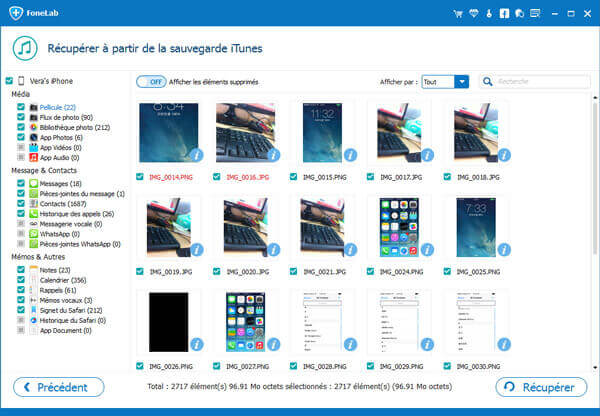 Récupérer des vidéos supprimées iPhone depuis iTunes
Récupérer des vidéos supprimées iPhone depuis iTunes
Méthode 3. Récupérer des vidéos supprimées iPhone depuis iCloud
Si vous avez sauvegardé votre iPhone avec iCloud, vous pouvez utiliser cette méthode pour récupérer des vidéos supprimées iPhone.
Étape 1 Scanner le fichier de sauvegarde iCloud
Lancez FoneLab, sélectionnez le mode Récupérer à partir de la sauvegarde iCloud. Connectez-vous à votre compte iCloud. Après la connexion, vous pouvez voir la liste des fichiers de sauvegarde iCloud. Sélectionnez lequel où se trouvent vos vidéos iPhone supprimées et cliquez sur le bouton à côté pour télécharger le fichier de sauvegarde iCloud sur votre ordinateur. Après le téléchargement, FoneLab va scanner automatiquement la sauvegarde iCloud.
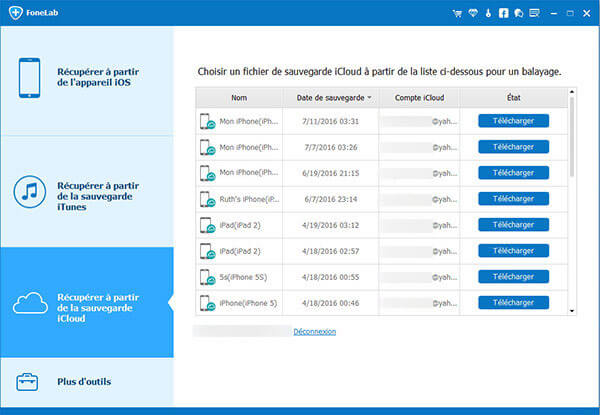 Sélectionner la sauvegarde iCloud à scanner
Sélectionner la sauvegarde iCloud à scanner
Étape 2 Récupérer des vidéos supprimées iPhone depuis iCloud
Après le scan, vous pouvez voir les données sauvegardées sur iCloud. Cliquez sur le nœud Pellicule et Bibliothèque photo pour retrouver les vidéos supprimées iPhone. Cochez lesquelles dont vous avez besoin et cliquez sur Récupérer pour récupérer des vidéos supprimées iPhone depuis iCloud.
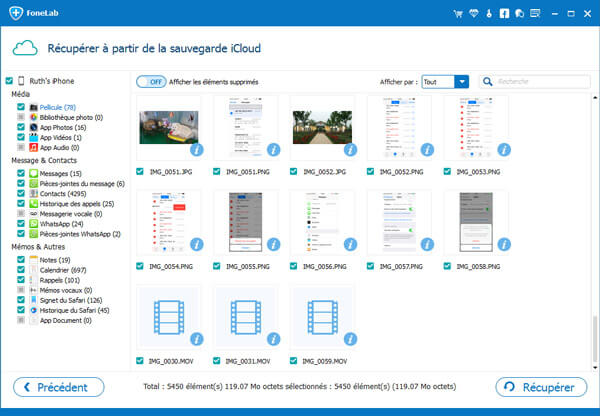 Récupérer les vidéos supprimées iPhone depuis iCloud
Récupérer les vidéos supprimées iPhone depuis iCloud
Conclusion
Maintenant, vous avez su les 3 méthodes pour récupérer des vidéos supprimées depuis iPhone avec le logiciel FoneLab. Par ailleurs, FoneLab peut aussi vous aider à récupérer des photos supprimées iPhone, et d'autres types de données importantes. Pour ces données de grand fichier, comme la vidéo, on vous conseille de les sauvegarder de temps en temps, comme transférer les vidéos iPhone vers PC, afin d'éviter de ne pas pouvoir les trouver.
Que pensez-vous de cet article ?
Note : 4,7 / 5 (basé sur 35 votes)
 Rejoignez la discussion et partagez votre voix ici
Rejoignez la discussion et partagez votre voix ici


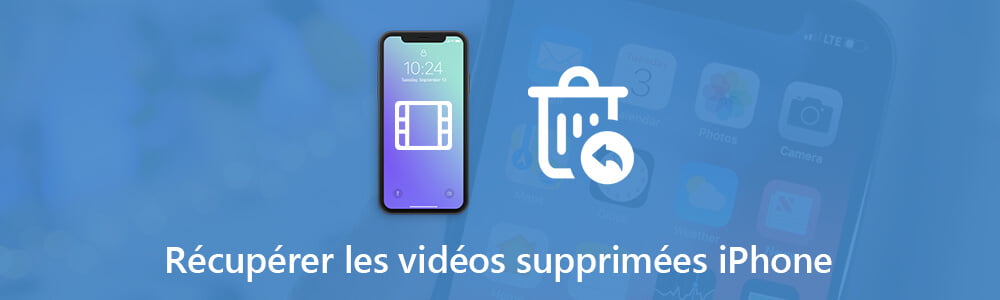

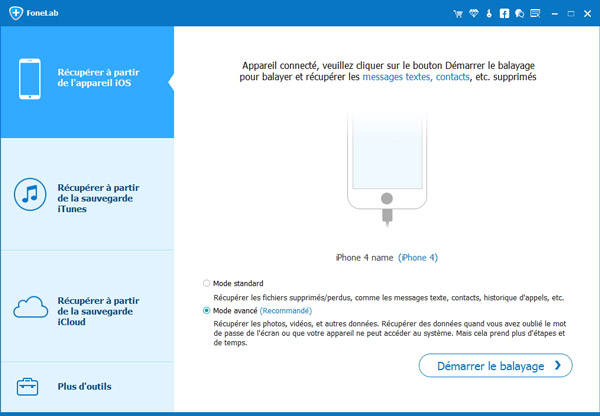
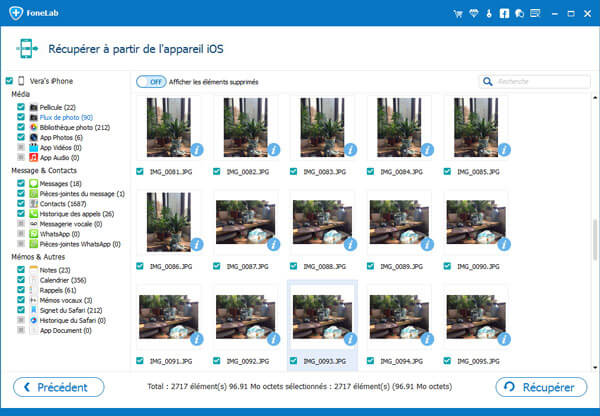
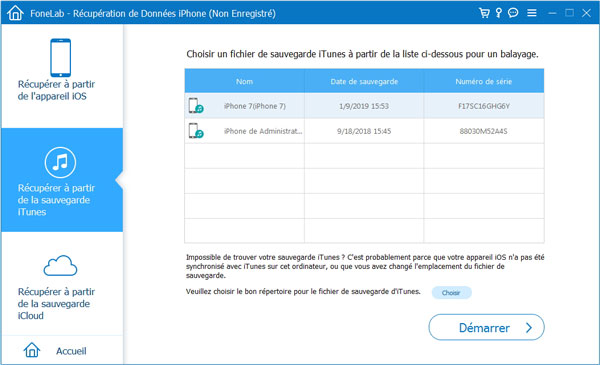
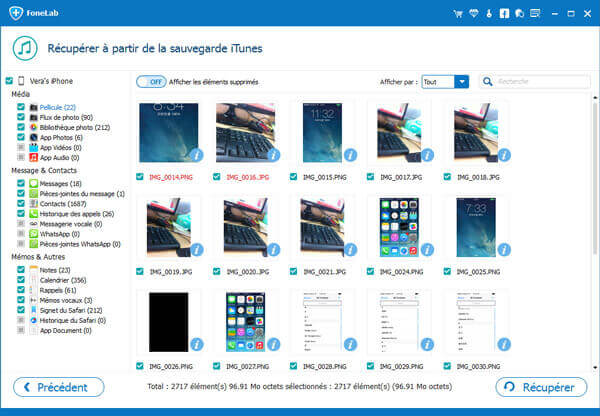
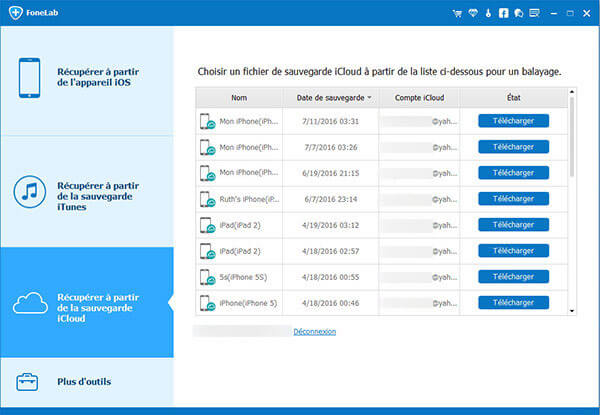
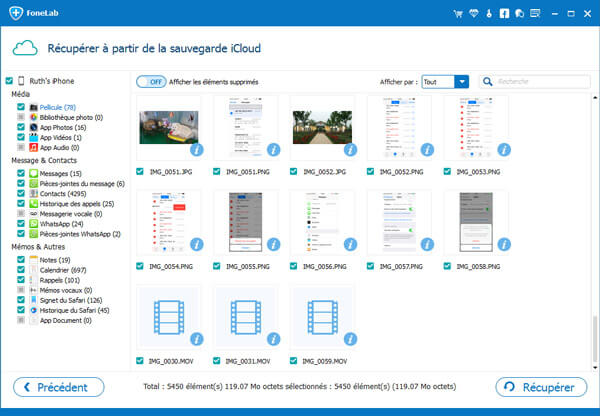
 Faire pivoter/retourner la vidéo iPhone
Faire pivoter/retourner la vidéo iPhone Transférer les vidéos de PC vers iPhone
Transférer les vidéos de PC vers iPhone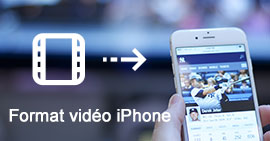 Convertir le format vidéo pour iPhone
Convertir le format vidéo pour iPhone
